ホームページ >ソフトウェアチュートリアル >モバイルアプリ >テキストメッセージをブロックする方法 Apple「初心者必読:iPhoneで広告メッセージをブロックする方法」
テキストメッセージをブロックする方法 Apple「初心者必読:iPhoneで広告メッセージをブロックする方法」
- WBOY転載
- 2024-02-06 21:00:391305ブラウズ
php エディター Baicao は、iPhone で SMS 広告情報をブロックするための実践的なヒントを提供します。私たちは日常的にさまざまな広告テキストメッセージを受信することが多く、不便やトラブルをもたらします。 Apple の携帯電話には、これらの迷惑な広告メッセージをフィルタリングするのに役立つブロック機能が備わっています。この記事では、iPhoneでテキストメッセージ広告をブロックし、携帯電話をより快適で静かにするための設定方法と手順を詳しく紹介します。 iPhone の初心者でも、経験豊富なユーザーでも、この記事を通じて SMS 広告をブロックするための実践的なヒントを学ぶことができます。一緒に調べてみましょう!
iPhone を使用している多くの友人は疑問を持っているかもしれません。iPhone は「最も安全な」スマートフォンとして知られていますよね?しかし、なぜ写真、ホーム アプリ、カレンダー、その他のアプリが常にスパム メッセージを受信するのでしょうか?


それでは、今日はiPhoneでスパムメッセージをブロックする方法について話します。
まず、写真の共有アルバムを表示する必要があります。これをブロックする唯一の方法は、携帯電話の設定で写真オプションに移動し、「共有アルバム」を入力した後にそれをオフにすることです。
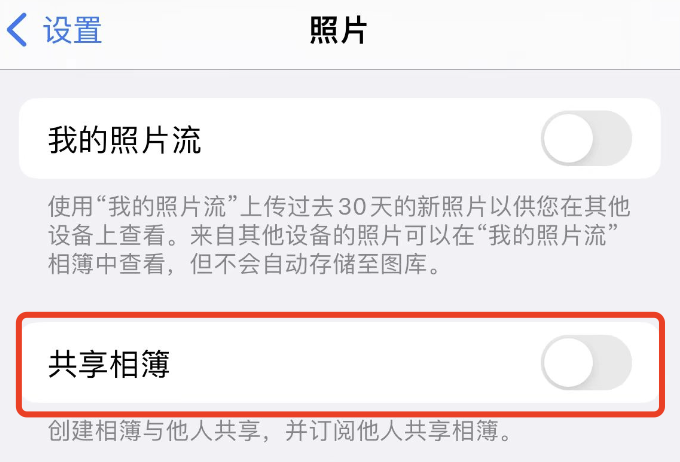
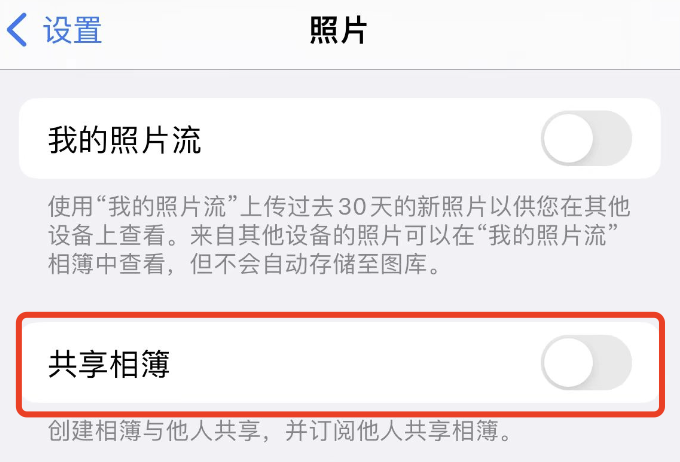
iMessage スパムを回避するには、電話の設定 - 情報を入力する必要があります。入力後、「」をオフにすることができます。 iMessage」はこちら。
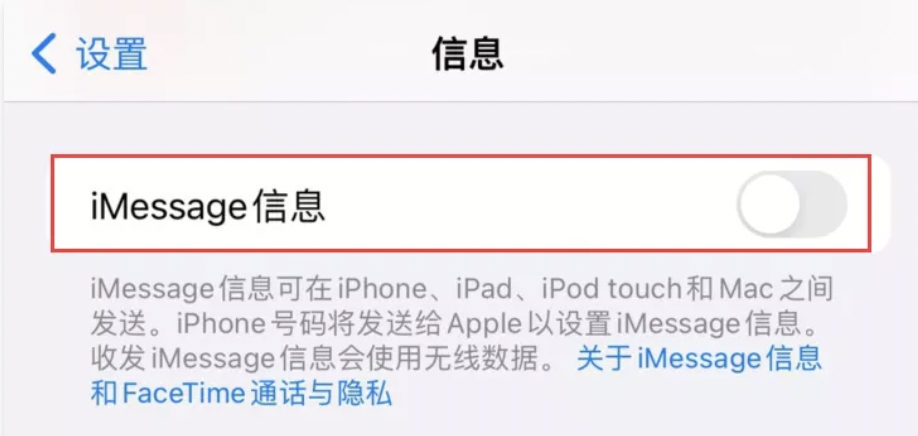
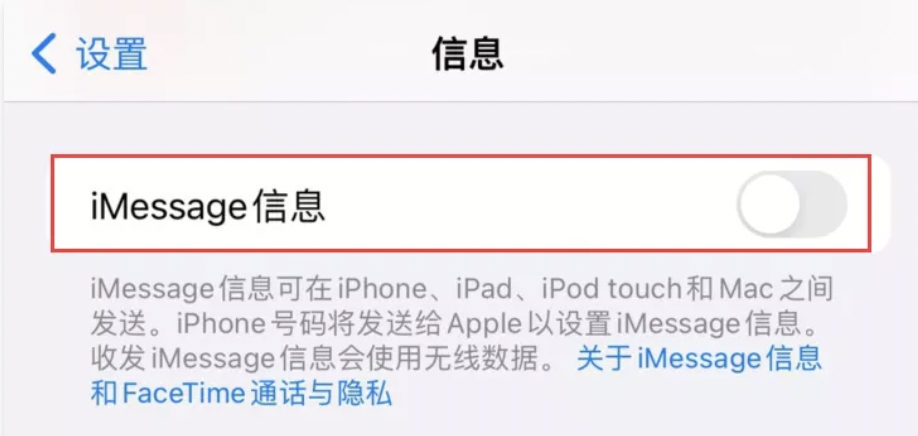
通常「iMessage」を使用している場合は、携帯電話の設定 - メッセージに移動し、その下にある「フィルター」に移動できます。不明な送信者」がオンになっていますが、ブロックできるのは一部の iMessage スパム メッセージだけです。
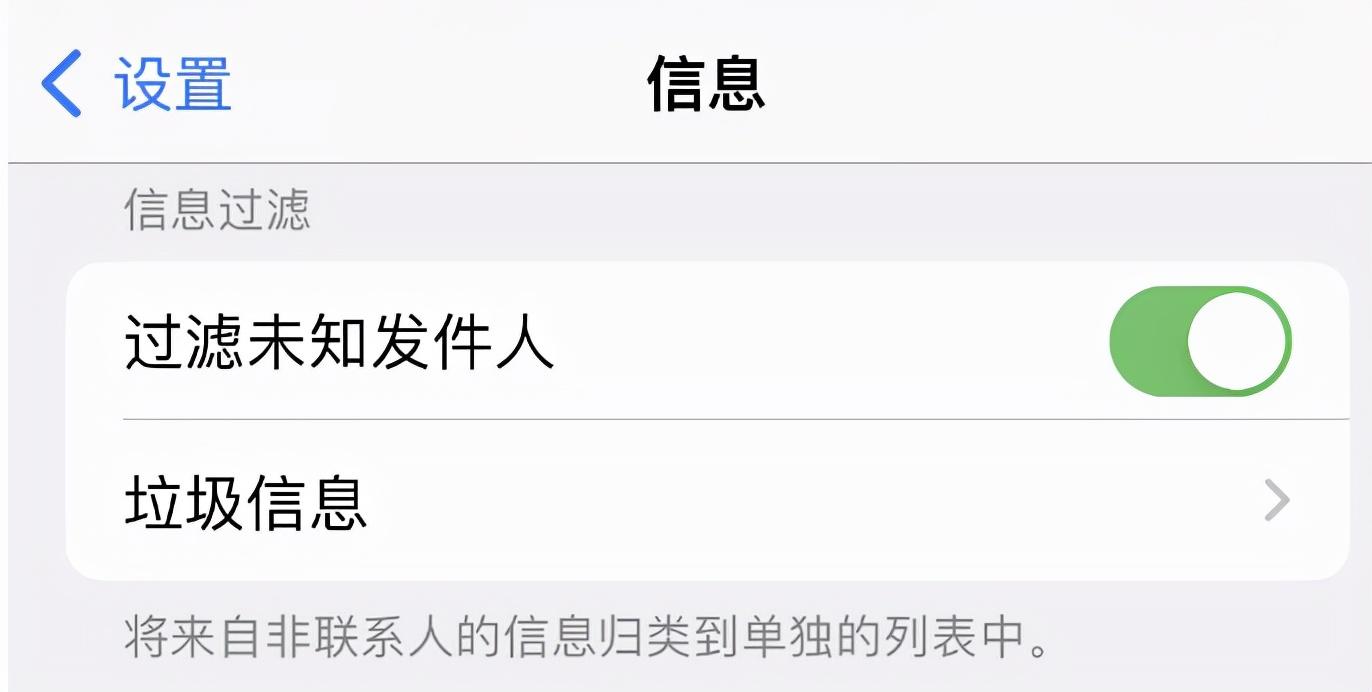
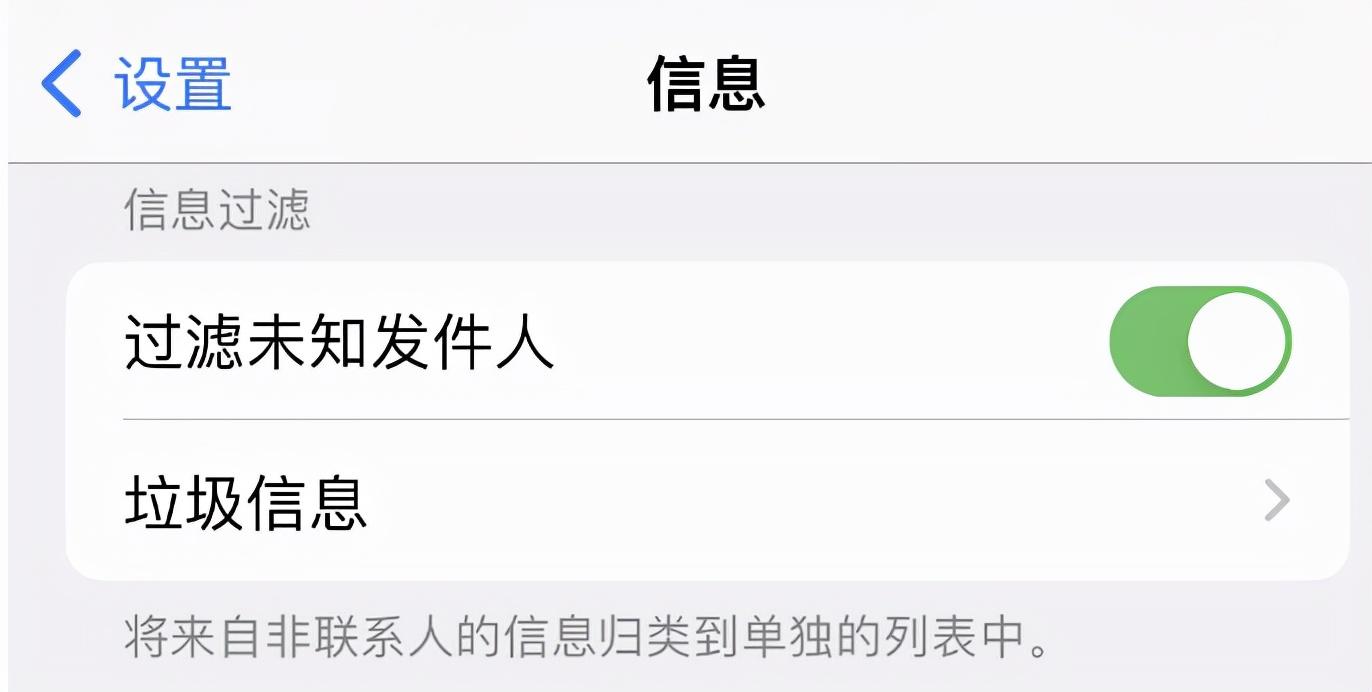
ファミリーアプリをブロックする方法は、携帯電話の設定 - Apple ID - iCloud にあります。入力後、オフにすることができます。以下「家族」。
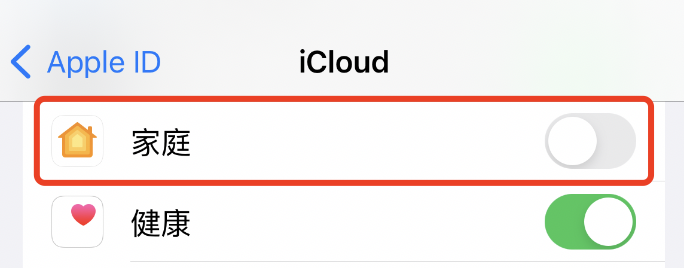
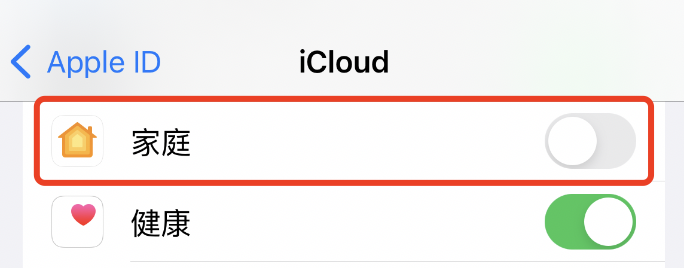
では、カレンダー アプリからのスパム メッセージをブロックするにはどうすればよいでしょうか?これは携帯電話の設定 - Apple ID - iCloud です。入力後、カレンダーをオフにすることができます。
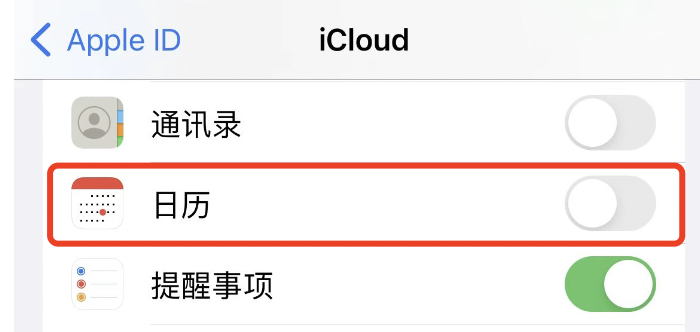
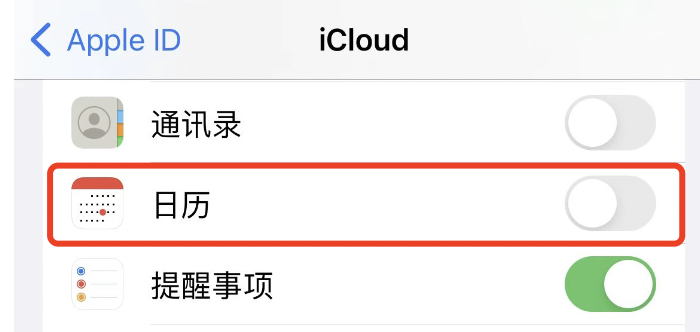
これらは基本的に、iPhone の写真、家族、iMessage、カレンダー アプリでスパム広告をブロックする方法です。ただし、ここで誰もが注意する必要があります. iPhone ユーザーがスパム メッセージを受信する主な理由は、Apple ID が漏洩していることです. スパム メッセージを完全にブロックしたい場合は、Apple ID アカウントを変更するしかありません。はるかに複雑なので、すべてをデジタルにしないことが最善です。
上記がこの記事のすべてです。友達に役立つことを願っています。「iPhone でテキスト メッセージをブロックする方法」「初心者必読: ブロックする方法」の記事をよく読んでください。 iPhone での広告メッセージ」がお役に立ちましたら、ぜひ「いいね!」を押してください。プレゼントされたバラは香りが残ります!
以上がテキストメッセージをブロックする方法 Apple「初心者必読:iPhoneで広告メッセージをブロックする方法」の詳細内容です。詳細については、PHP 中国語 Web サイトの他の関連記事を参照してください。

